win10关闭自动安装显卡驱动的方法 win10怎么关闭自动安装驱动功能
更新时间:2023-05-08 10:23:56作者:zheng
我们在使用win10电脑的时候都需要安装硬件所需的驱动才能正常使用,如果没有安装驱动或者安装了错误的驱动都可能会导致电脑蓝屏或者无法开机,有些用户想要关闭电脑的自动安装显卡驱动,但是不知道该如何关闭,今天小编就教大家win10关闭自动安装显卡驱动的方法,如果你刚好遇到这个问题,跟着小编一起来操作吧。
推荐下载:windows10 64位免费
方法如下:
1、打开控制面板,点击“硬件和声音”下的“查看设备和打印机”。
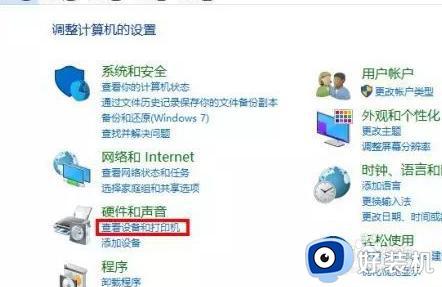
2、在打开的“设备和打印机”窗口中,找到“设备”区域你的计算机,名称是你的计算机名(可在“控制面板系统和安全系统”处查看你的计算机名)。在该设备上点击右键,选择“设备安装设置”。
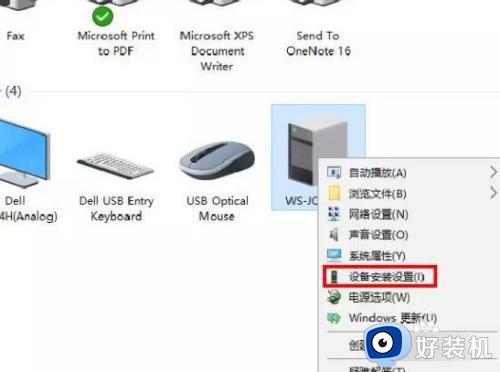
3、选中“否”并保存更改。
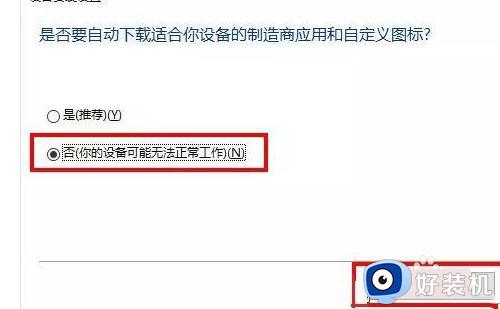
以上就是关于win10关闭自动安装显卡驱动的方法的全部内容,还有不懂得用户就可以根据小编的方法来操作吧,希望能够帮助到大家。
win10关闭自动安装显卡驱动的方法 win10怎么关闭自动安装驱动功能相关教程
- win10禁止显卡驱动自动安装的方法 win10如何关闭自动安装显卡驱动
- win10禁止显卡驱动自动安装更新的方法 怎么禁止win10自动更新显卡驱动
- win10不支持显卡驱动怎么办 win10显卡不能安装驱动安装处理方法
- win10驱动自动更新怎么关闭 win10驱动自动更新关闭方法
- win10关闭系统自动更新驱动图文教程 win10系统如何关闭自动更新驱动
- win10不支持老显卡驱动怎么办 win10系统与显卡驱动不兼容解决方法
- win10安装显卡驱动失败怎么办 win10显卡驱动安装程序失败解决方法
- win10不能更新显卡驱动怎么办 win10无法更新显卡驱动处理方法
- win10关闭数字签名的步骤 win10系统如何关闭数字签名
- 为什么Win10安装显卡驱动安装失败 Win10安装显卡驱动安装失败的处理方法
- win10拼音打字没有预选框怎么办 win10微软拼音打字没有选字框修复方法
- win10你的电脑不能投影到其他屏幕怎么回事 win10电脑提示你的电脑不能投影到其他屏幕如何处理
- win10任务栏没反应怎么办 win10任务栏无响应如何修复
- win10频繁断网重启才能连上怎么回事?win10老是断网需重启如何解决
- win10批量卸载字体的步骤 win10如何批量卸载字体
- win10配置在哪里看 win10配置怎么看
win10教程推荐
- 1 win10亮度调节失效怎么办 win10亮度调节没有反应处理方法
- 2 win10屏幕分辨率被锁定了怎么解除 win10电脑屏幕分辨率被锁定解决方法
- 3 win10怎么看电脑配置和型号 电脑windows10在哪里看配置
- 4 win10内存16g可用8g怎么办 win10内存16g显示只有8g可用完美解决方法
- 5 win10的ipv4怎么设置地址 win10如何设置ipv4地址
- 6 苹果电脑双系统win10启动不了怎么办 苹果双系统进不去win10系统处理方法
- 7 win10更换系统盘如何设置 win10电脑怎么更换系统盘
- 8 win10输入法没了语言栏也消失了怎么回事 win10输入法语言栏不见了如何解决
- 9 win10资源管理器卡死无响应怎么办 win10资源管理器未响应死机处理方法
- 10 win10没有自带游戏怎么办 win10系统自带游戏隐藏了的解决办法
